Iklan
Sebagai penulis, blogger, dan podcaster, saya telah melakukan banyak wawancara. Memproduksi percakapan yang menarik dan berkualitas tinggi dengan orang-orang yang menarik adalah satu hal, tetapi Anda harus mendapatkan audio yang benar.
Apakah berbagi wawancara di podcast atau memutarnya untuk ditranskripsikan, pidato yang jelas dan terdengar sangat penting. Untuk ini, Anda memerlukan workstation audio digital (DAW) seperti Keberanian (DAW lain tersedia).
Sementara penggemar audio akan menemukan pengeditan di bawah ini sederhana, bagi mereka yang memiliki sedikit pengalaman mengedit audio, mereka sangat kritis. Gunakan trik ini untuk meningkatkan rekaman suara di Audacity.
Mengapa Menggunakan Audacity untuk Wawancara?
Saya menggunakan perangkat lunak perekaman audio Audacity untuk merekam dan mengedit semua wawancara saya. Anda bahkan dapat menggunakan Audacity untuk berlatih atau merekam wawancara kerja 6 Situs untuk Belajar Cara Mempersiapkan Wawancara Kerja dan Mengesankan AtasanWawancara kerja bisa sangat menegangkan. Gunakan situs-situs ini untuk mempersiapkan diri Anda dengan tips dan teknik yang tepat untuk mendaratkan pertunjukan itu. Baca lebih lajut .
Pengaturan perekaman saya tidak biasa. Untuk perekaman PC, headset Bluetooth, dan mikrofon desktop Blue Snowball. Jika saya menggunakan Skype, maka saya akan mengandalkan fitur perekaman panggilan Skype yang merupakan bagian dari layanan.
Untuk perekaman seluler, saya cenderung menggandakan, menggunakan ponsel cerdas saya sebagai cadangan untuk perekam suara portabel Sony.
Keduanya berfungsi dengan baik dan menghasilkan percakapan berkualitas tinggi. Namun, seperti apa pun, ada kekurangan dalam pengaturan yang menghasilkan kondisi yang kurang optimal.

Keindahan Audacity (selain itu bebas untuk digunakan) adalah Anda memiliki kemampuan untuk "memperbaiki" kekurangan tersebut. Rekaman suara rentan terhadap tiga masalah umum:
- Kebisingan latar belakang
- Suara tenang
- Distorsi dan drop-out panggilan
Di bawah ini Anda akan belajar cara memperbaiki masalah ini dan bahkan meningkatkan produksi Audacity dengan beberapa musik.
1. Cara Meningkatkan Suara Tenang di Audacity
Meningkatkan suara yang tenang itu sederhana. Volume suara setara dengan "amplitudo," jadi gunakan saja Audacity Memperkuat alat untuk meningkatkan suara.
Pertama, sorot bagian trek audio dengan suara yang tenang. Selanjutnya, pilih Memperkuat dari Efek opsi menu.
Di alat amplifikasi, pilih level amplifikasi untuk menambah volume suara agar sesuai dengan lawan bicara. Mungkin perlu beberapa percobaan dan kesalahan pertama kali. Jangan khawatir — batalkan perubahan dan coba nilai baru sampai Anda melakukannya dengan benar.
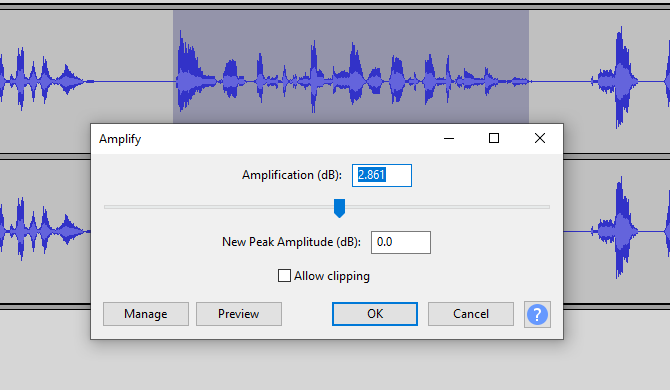
Dalam kasus saya, saya menemukan itu peningkatan 5 dB lakukan triknya. Setelah Anda mengetahui nilai yang tepat, satu-satunya bagian yang membosankan dari perbaikan ini adalah Anda harus menemukan setiap tempat di trek di mana suara tenang muncul, dan lakukan sorot / perkuat rutin untuk memperbaikinya.
2. Bagaimana Menghilangkan Kebisingan Latar Belakang Dengan Audacity
Kelemahan paling umum kedua dalam file audio wawancara adalah kebisingan latar belakang. Mungkin Anda meninggalkan kipas angin di ruang lain, atau mobil melewati jendela yang terbuka? Penggemar PC juga dapat menyebabkan masalah, seperti halnya industri di dekatnya, bersenandung lemari es, dan mesin cuci.
Masalahnya, Anda tidak pernah sadar sampai Anda mendengarkan audio bahwa kualitas suaranya mengerikan.
Untuk menghapus noise latar belakang, identifikasi area di file Anda yang hanya menampilkan noise latar belakang. Saat Anda menemukannya, sorot bagian trek audio itu.
Selanjutnya, buka Efek> Pengurangan Noise.
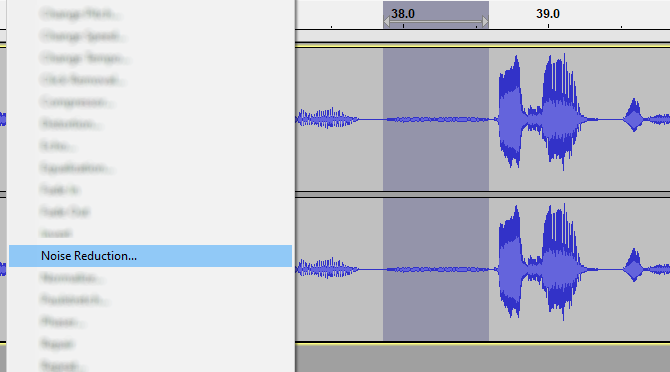
Di kotak alat, klik Dapatkan Profil Kebisingan. Melakukan ini menangkap snapshot dari kebisingan latar belakang itu sendiri. Perangkat lunak menggunakan ini untuk "menghapus" profil suara itu dari bagian (atau semua) file audio.
Langkah selanjutnya adalah hanya menyoroti area di mana Anda ingin menghilangkan kebisingan. Biasanya, ini adalah seluruh trek, jadi klik kiri header trek (di sisi kiri layar).
Akhirnya, kembali ke Efek> Pengurangan Noise dan kali ini klik baik.
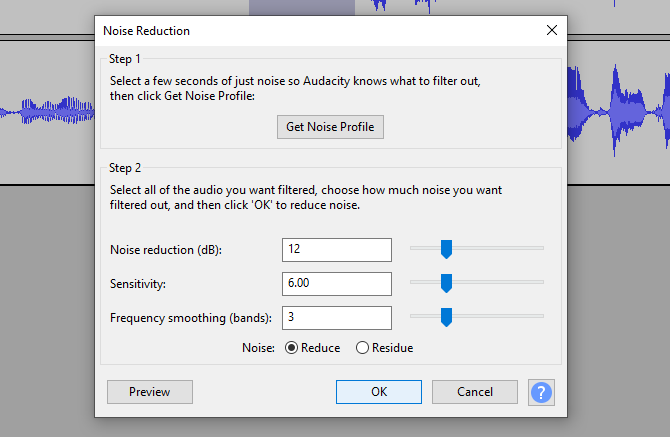
Beberapa saat kemudian, kebisingan latar belakang akan dihapus atau setidaknya dikurangi.
Ada satu peringatan, dan ini adalah ini - hati-hati mengukur jumlah kebisingan yang ingin Anda hapus. Menghapus terlalu sedikit tidak akan banyak gunanya; menghapus terlalu banyak akan membuat suara audio terlalu digital atau secara buatan sepi.
Dalam kebanyakan kasus, opsi default harus cukup. Jika tidak, pengaturan menengah ke bawah biasanya ideal.
3. Hapus Distorsi dalam Audacity
Masalah utama dengan merekam panggilan telepon di Skype dan layanan obrolan suara lainnya adalah distorsi. Ini dapat terjadi sebagai audio yang tersendat, distorsi robot, atau bahkan memanggil "drop out". Di sinilah orang di ujung panggilan tampaknya telah pergi selama beberapa saat.
Cara terbaik untuk memperbaiki masalah ini adalah Memperbaiki Klip.
Mulailah dengan mencari distorsi. Buka Lihat> Tampilkan Kliping.
Ini akan mengungkapkan area masalah. Cukup pilih ini (secara keseluruhan, atau satu per satu) lalu Efek> Memperbaiki Klip. Sekali lagi, bergantung pada opsi default untuk memulai, berubah hanya jika upaya awal tidak cukup memperbaiki distorsi.
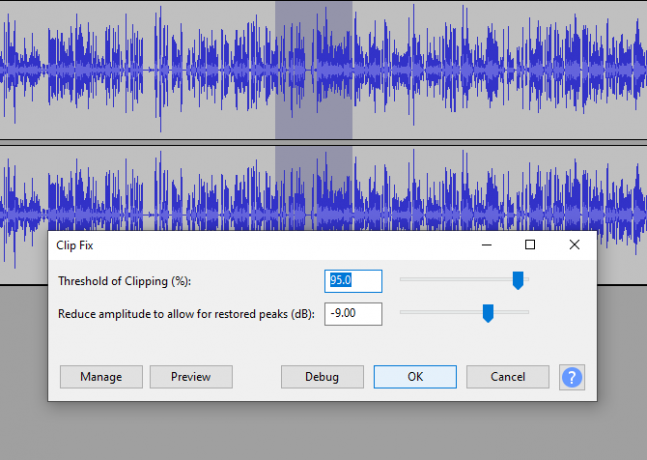
Menggunakan Pratinjau Pilihan untuk mendapatkan ide bagaimana kedengarannya, lalu baik untuk memperbaiki distorsi. Anda mungkin harus membatalkan (Ctrl + Z) dan lakukan kembali perbaikan dengan amplitudo sedikit lebih tinggi untuk meningkatkan volume.
Mengintegrasikan Pengantar Musik atau Suara
Banyak podcast besar menampilkan pengantar musik yang bagus. Percaya atau tidak, tidak sulit untuk menambahkan sendiri di Audacity hanya dengan beberapa langkah sederhana.
Langkah pertama, tentu saja, adalah menemukan musik yang ingin Anda gunakan dan menghindari pelanggaran pada lisensi apa pun. Jika Anda tidak membuat lagu sendiri, coba salah satu situs musik bebas royalti terbaik 3 Tempat untuk Menemukan Musik Bebas-Royalti TerbaikHanya karena semua musik ini tersedia secara gratis tidak berarti itu mengerikan! Apa pun itu, Anda dapat menggunakannya secara gratis di proyek Anda. Baca lebih lajut untuk menemukan sesuatu yang cocok.
Selanjutnya, impor musik ke Audacity (klik kanan file yang diunduh dan pilih Audacity) sehingga siap digunakan. File akan muncul di jendela Audacity baru.
Di file audio utama, klik Trek> Tambah Baru> Stereo dan membuat trek baru. Di sinilah Anda akan menjatuhkan musik.
Beralih ke jendela Audacity dengan trek musik. Pilih musik (atau sebagian dari itu) lalu klik Salinan. Kemudian letakkan kursor di awal file audio utama Anda dan pilih Tempel. Klip musik yang disalin akan dimasukkan ke trek Anda.
Jika ada hamparan, gunakan Pergeseran waktu alat (ikon panah berkepala dua) untuk mengatur file audio sesuai kebutuhan. Pada titik Anda ingin mengurangi musik intro, klik kiri dan pilih Efek> Fade Out.
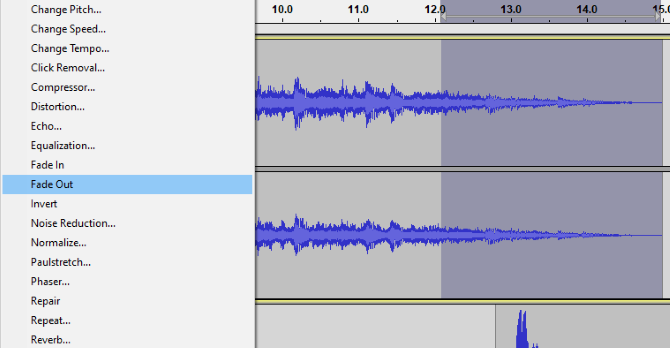
Anda akan melihat amplitudo klip musik meruncing saat mendekati akhir klip. Jika dilakukan dengan benar, ini akan membuat wawancara menjadi bagus.
Tingkatkan Proyek Audio Audacity Anda Hari Ini
Dengan tips sederhana ini, Anda dapat menyamakan volume suara, menghilangkan kebisingan latar belakang, dan memperbaiki distorsi.
Anda bahkan dapat memasukkan pengantar musik profesional ke dalam wawancara audio Anda. Dengan hanya beberapa perubahan sederhana ini, Anda akan mengubah wawancara yang terdengar amatir menjadi percakapan yang terdengar baik dan profesional. Hasilnya luar biasa — bahkan, Anda telah membuat podcast.
Tetapi apa yang Anda lakukan selanjutnya? Pastikan orang mendengarnya! Ini dia cara mempromosikan podcast Anda Cara Mempromosikan Podcast Anda dan Menangkan Pendengar BaruNewsflash: podcast Anda belum mencapai puncaknya. Penonton ada di luar sana, menunggu untuk mendengar pertunjukan terbaru Anda. Mereka hanya belum mengetahuinya. Baca lebih lajut untuk memastikan itu terjadi.
Christian Cawley adalah Wakil Editor untuk Keamanan, Linux, DIY, Pemrograman, dan Penjelasan Teknologi. Ia juga memproduksi The Really Useful Podcast dan memiliki pengalaman luas dalam dukungan desktop dan perangkat lunak. Sebagai kontributor majalah Linux Format, Christian adalah seorang penggerutu Raspberry Pi, pencinta Lego dan penggemar game retro.